Matnli hujjatlar va veb-sahifalarda, shuningdek, tipografiyada, odatdagi chiziqcha (defis) dan tashqari, uning uzun bo'yli o'xshashlarining bir nechta variantlaridan foydalanishingiz mumkin (en dash, em dash, gorizontal chiziq). Ular turli xil usullardan foydalangan holda matnli hujjatlar va HTML hujjatlariga kiritilishi mumkin.
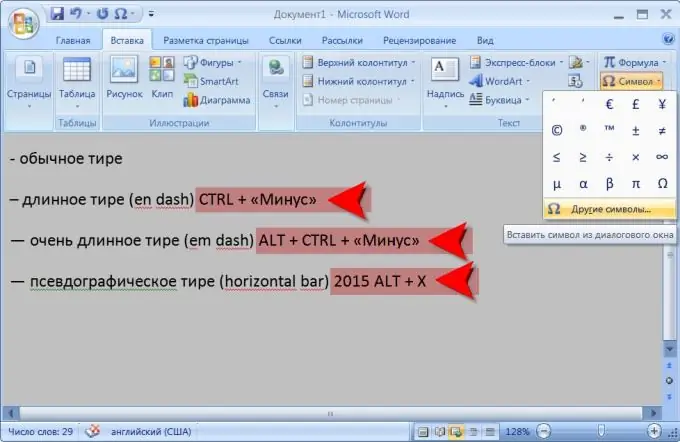
Ko'rsatmalar
1-qadam
Microsoft Word matn muharririda chiziqcha qo'yish uchun, hech qanday maxsus ish qilmaslikka harakat qiling - sukut bo'yicha, muharrir bo'sh joylar bilan o'ralgan barcha chiziqlarni em chiziq bilan almashtirish uchun tuzilgan. Ammo u buni tosh kabi emas, balki siz ushbu belgi va bo'sh joydan keyin so'zni yozishni tugatgandan so'ng bajaradi.
2-qadam
Agar matnga majburiy chiziq (en dash) kiritish kerak bo'lsa, ushbu operatsiyaga tayinlangan klaviatura yorlig'idan foydalaning. Buning uchun CTRL tugmachasini bosing va uni qo'ymasdan qo'shimcha (raqamli) klaviaturadagi chiziqchani bosing - bu tugmachalarning o'ng tomondagi ustunidagi yuqori tugma. Chiziq tugmachasini bosish paytida nafaqat CTRL tugmachasini, balki ALT tugmachasini bosib ushlab turish orqali ham uzunroq chiziq chizig'i kiritilishi mumkin. Ushbu belgining uchinchi turiga (gorizontal chiziq) "tezkor tugmalar" tayinlanmagan. Siz uni matnni kerakli joyiga 2015 kodini yozib kiritishingiz mumkin, so'ngra CTRL + X tugmalar birikmasini bosish orqali Word kodni olib tashlaydi va o'rniga ushbu belgini qo'shadi. Ammo hujjat matnida bunday chiziqcha alt="Image" + CTRL + "Minus" kombinatsiyasini bosish orqali olingan narsadan farq qilmaydi.
3-qadam
Ushbu belgilarning hammasi matnga boshqacha tarzda kiritilishi mumkin. Buni amalga oshirish uchun "Qo'shish" yorlig'iga o'ting, "Belgilar" ochiladigan ro'yxatini oching va "Boshqa belgilar" bandini tanlang. Jadvaldan kerakli chiziqchani toping, ustiga bosing va "Qo'shish" tugmachasini bosing.
4-qadam
Veb-hujjatlarda uzun chiziq belgisini kiritish uchun HTML 4.0 tilining xalqaro standartlari bilan belgilanadigan "belgi ibtidoiylari" dan foydalanish yaxshiroqdir. Masalan, chiziqchani sahifaning manba matnida o'rnatilgan quyidagi belgilar bilan almashtiring: & minus; (& dan keyin bo'sh joy yo'q). Sahifada mehmonlar ushbu belgini quyidagi shaklda ko'rishadi: -. Chiziqning boshqa ko'rinishini belgilar ketma-ketligini kiritish orqali olish mumkin - (& dan keyin bo'sh joy yo'q). Bu shunday bo'ladi: -. Ketma-ketlik - (& dan keyin bo'sh joy yo'q) kodlar jadvalidan yana bir chiziqcha hosil qiladi va quyidagicha ko'rinadi: -






